在日常使用中,我们经常会设置台式电脑开机密码以保护隐私和数据安全。然而,有时候我们会忘记密码,无法正常登录操作。本文将介绍如何解除台式电脑开机密码的方法,帮助大家顺利解锁电脑。

一、使用管理员账户重置密码
二、通过安全模式进入重置选项
三、使用Windows安装光盘重置密码
四、使用第三方工具解锁密码
五、通过BIOS设置修改密码
六、尝试常见密码和个人信息
七、恢复出厂设置解除密码
八、使用系统恢复盘重置密码
九、联系制造商寻求帮助
十、尝试其他账户登录
十一、找回密码提示问题答案
十二、使用微软账户重置密码
十三、在另一台电脑上远程登录重置密码
十四、请教专业人士寻求帮助
十五、创建密码重置驱动器
1一、使用管理员账户重置密码
1如果你还记得管理员账户的密码,可以通过该账户重置开机密码。在登录界面选择管理员账户,然后输入正确的密码进行登录。接下来,打开控制面板,找到“用户账户”选项,点击进入。在用户账户界面,选择需要重置密码的用户账户,点击“重置密码”选项。根据提示,输入新的密码并确认,然后重启电脑即可使用新密码登录。
2二、通过安全模式进入重置选项
2在忘记密码的情况下,可以通过进入安全模式来选择重置密码的选项。重启电脑,在开机启动界面连续按F8键进入高级启动选项。在高级启动选项中,使用上下箭头键选择“安全模式”,然后按回车键确认。进入安全模式后,选择“控制面板”并打开,“用户账户”选项。在用户账户界面中,选择需要重置密码的用户账户,点击“重置密码”选项。按照提示输入新密码并确认,然后重启电脑以使用新密码登录。
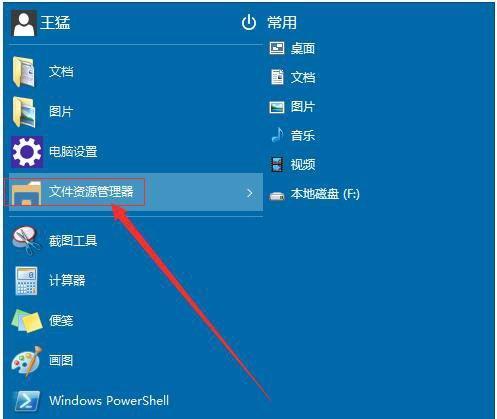
3三、使用Windows安装光盘重置密码
3如果你有Windows安装光盘,可以使用它来重置密码。将光盘插入电脑并重启。在开机启动界面按照提示按任意键启动光盘。选择语言和其他偏好设置后,点击“下一步”进入安装界面。在安装界面的左下方,点击“修复你的电脑”。然后选择“命令提示符”选项,在命令提示符界面中输入命令“copyc:\windows\system32\sethc.exec:\”并回车。再输入命令“copyc:\windows\system32\cmd.exec:\windows\system32\sethc.exe”并回车。接下来,重启电脑,在登录界面按下五次Shift键,会弹出命令提示符窗口。输入命令“netuser用户名新密码”并回车,将“用户名”替换为需要重置密码的用户账户名称,将“新密码”替换为你想要设置的新密码。重启电脑后即可使用新密码登录。
4四、使用第三方工具解锁密码
4如果以上方法不起作用,你可以尝试使用第三方工具来解锁密码。一些专业的密码恢复工具可以帮助你找回或重置密码。在另一台可用电脑上下载并安装这些工具,然后按照说明书操作。根据不同的工具,你可能需要制作一个密码恢复盘或使用其他的启动盘进行操作。这些工具通常提供友好的用户界面和详细的说明,让你可以轻松解锁台式电脑的开机密码。
5五、通过BIOS设置修改密码
5如果你能进入电脑的BIOS设置界面,你可以尝试通过修改密码来解锁台式电脑。重启电脑,在开机启动界面按下指定键(通常是F2、Delete键或ESC键)进入BIOS设置界面。在BIOS界面中,找到并选择“Security”、“Boot”或类似选项。根据不同的台式电脑品牌和型号,具体的选项名称可能会有所不同。在相应的选项中,找到“SetSupervisorPassword”或类似选项,点击进入。在设置密码界面中输入新密码并确认,然后保存修改并重启电脑。使用新密码登录即可解锁台式电脑。
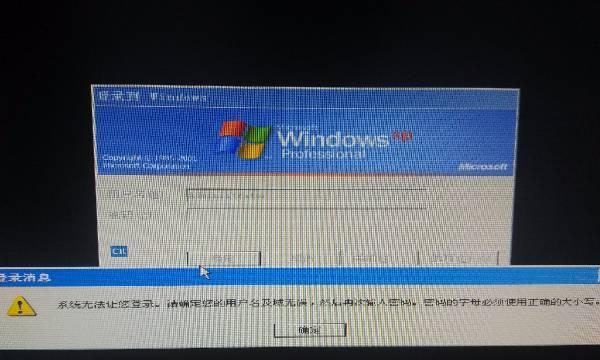
6六、尝试常见密码和个人信息
6在忘记开机密码时,你可以尝试使用一些常见密码或与你相关的个人信息来解锁电脑。例如,你可以尝试使用生日、家人姓名、电话号码等作为密码的组合。当然,这种方法只适用于那些使用简单密码或与个人信息相关的用户。如果你的密码较为复杂且与个人信息无关,那么这种方法可能行不通。不过,可以尝试这个方法,可能会意外地找到正确的密码。
7七、恢复出厂设置解除密码
7如果你忘记了开机密码,又无法通过其他方式解锁,最后的选择是恢复出厂设置来解除密码。这将会清除电脑中的所有数据和设置,使其回到初始状态。重启电脑,在开机启动界面按下相应的键(通常是F9或F11)进入恢复环境。在恢复环境中,选择“恢复出厂设置”或类似选项,并按照提示进行操作。请注意,这将会导致你丢失所有数据,请提前备份重要文件。
8八、使用系统恢复盘重置密码
8如果你曾经创建过系统恢复盘,那么你可以使用它来重置台式电脑的开机密码。插入系统恢复盘并重启电脑,在开机启动界面按下相应的键(通常是F12)进入启动选项。选择从光盘启动,并按照提示进行操作。在系统恢复界面中,选择“修复”或“重置密码”选项,并根据提示输入新的密码。完成后重启电脑即可使用新密码登录。
9九、联系制造商寻求帮助
9如果你无法解锁台式电脑,也找不到其他有效的方法,那么建议联系电脑制造商寻求帮助。制造商可能有特定的解锁方式或工具,可以帮助你解决密码问题。提供电脑的详细信息,如品牌、型号和序列号,可以加快制造商的帮助速度。他们可能要求你提供购买凭证或注册信息来验证身份。记住,与制造商的沟通可能需要时间,请耐心等待并遵循他们的指示。
10十、尝试其他账户登录
10如果你在台式电脑上设置了多个账户,而且其中一个账户没有密码或你还记得密码,那么你可以尝试使用这个账户登录。在登录界面选择该账户,输入正确的用户名和密码后即可进入系统。一旦进入系统,你可以通过管理员权限来重置或删除其他账户的密码。
11十一、找回密码提示问题答案
11如果你在设置密码时设置了密码提示问题,并且还记得问题的答案,那么你可以尝试使用这个问题答案来找回密码。在登录界面点击“重置密码”选项后,系统会要求你回答设置的密码提示问题。回答正确后,系统将允许你设置一个新的密码,并使用新密码登录。
12十二、使用微软账户重置密码
12如果你的台式电脑使用了微软账户登录,并且在另一台设备上登录过该账户,那么你可以使用另一台设备来重置密码。打开任意能够访问互联网的设备,访问微软账户网站并登录。找到“安全”或“密码”选项,选择重置密码,并按照指示操作。在重置密码后,使用新密码尝试登录台式电脑。
13十三、在另一台电脑上远程登录重置密码
13如果你的台式电脑开启了远程登录功能,并且你在另一台设备上安装了远程登录软件,那么你可以通过远程登录来重置密码。在另一台设备上打开远程登录软件,输入台式电脑的IP地址或名称,然后输入管理员账户的用户名和密码。远程登录后,可以通过控制面板或其他途径来重置台式电脑的密码。
14十四、请教专业人士寻求帮助
14如果以上方法都无法解决你的问题,或者你不确定如何操作,那么最好请教专业人士寻求帮助。可以联系电脑维修店或专业的电脑技术支持人员,他们对于解除开机密码问题有丰富的经验和专业知识,可以为你提供有效的解决方案。
15十五、创建密码重置驱动器
15为避免忘记开机密码而造成的困扰,你可以提前创建一个密码重置驱动器。在正常登录状态下,打开控制面板,选择“用户账户”选项。在用户账户界面中,选择“创建密码重置驱动器”选项,并按照提示操作。将一个可移动存储设备插入电脑,系统会将重置文件保存在该设备中。当你忘记密码时,可以使用该驱动器来重置密码,以避免数据丢失和操作困难。
忘记台式电脑的开机密码可能会让我们感到十分头疼,但是不必过于担心。本文介绍了15种解除台式电脑开机密码的方法,包括使用管理员账户重置密码、通过安全模式进入重置选项、使用Windows安装光盘重置密码等等。根据自己的具体情况选择适合的方法,相信你能轻松解锁电脑,恢复正常使用。记得在解除密码后设置一个安全且容易记住的新密码,以保护个人隐私和数据安全。




